구글 캘린더 사용법 입니다. 2020년에 들어서 목표를 이루고 싶거나 일정 관리를 잘하고 싶다면 캘린더를 잘 활용해보시는 것을 추천드립니다.
이번 시간에는 스마트폰의 구글 캘린더를 사용하는 방법을 알아보겠습니다.
캘린더를 통해서 일정을 기록을 해놓게 되면 스케줄을 관리하기에 편리해집니다. 구글 계정에 저장되기 때문에 스마트폰이나 PC 등에서 캘린더를 동기화 해서 사용할 수가 있습니다.
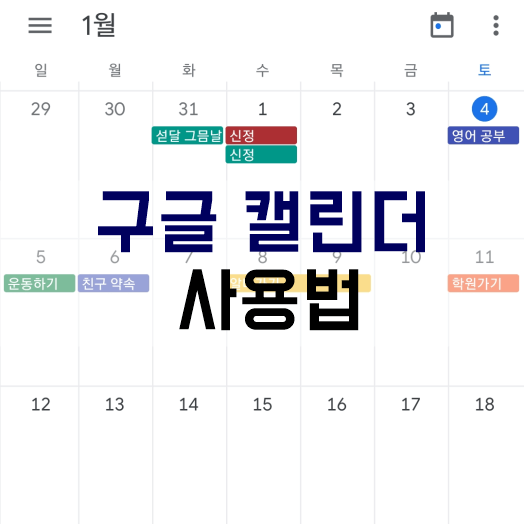
구글 캘린더 사용법 안내
스마트폰에서 구글 캘린더를 실행한 모습입니다. 어플이 없으신 분들은 분들은 설치를 해주시고요.
기본적으로 스마트폰에서 사용하는 다른 캘린더와 동기화되고요. 공휴일 같은 경우에도 날짜에 따라서 표시가 되어 있습니다. 월별로 표시가 되어있는데요. 보기옵션을 변경이 가능합니다.
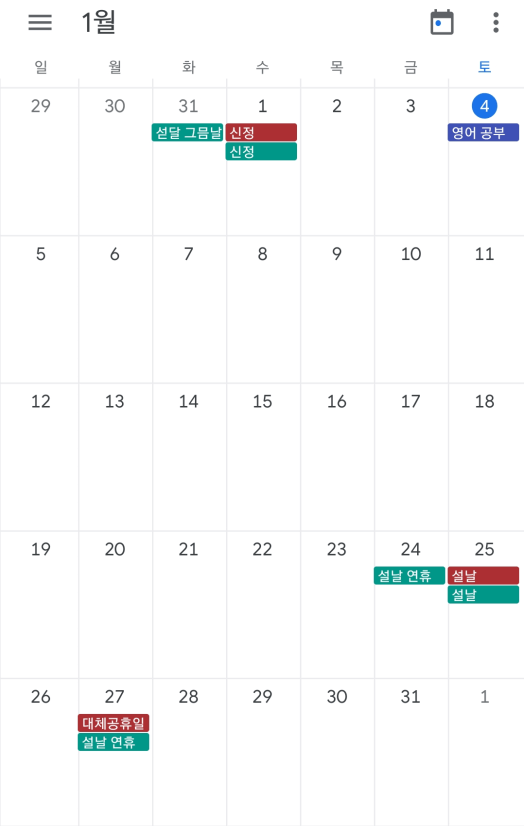
▼ 왼쪽 상단의 줄3개 아이콘을 누르면 일정, 일, 3일, 주, 월 종류에 따라서 볼 수가 있습니다. 검색버튼을 통해서 캘린더에서 찾고 싶은 내용도 검색해서 찾아볼 수도 있네요. gmail과 일정과 알림이 동기화시킬 수가 있습니다.
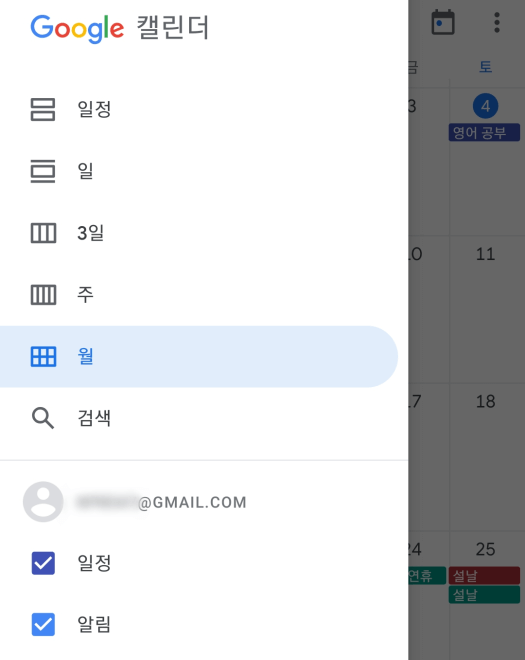
▼ 저는 갤럭시 스마트폰을 사용해서 삼성 캘린더 옵션에 체크해주면 내용을 동기화시킬 수가 있고요. 마이 캘린더에서 생일과 공휴일 등을 체크를 해서 보이거나 안보이도록 해볼 수가 있네요.
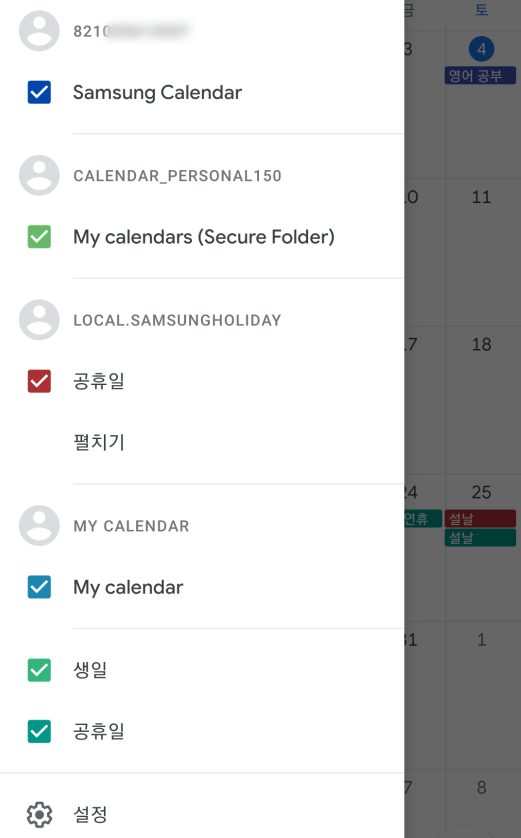
▼ 일주일 옵션으로 했을때의 모습입니다.
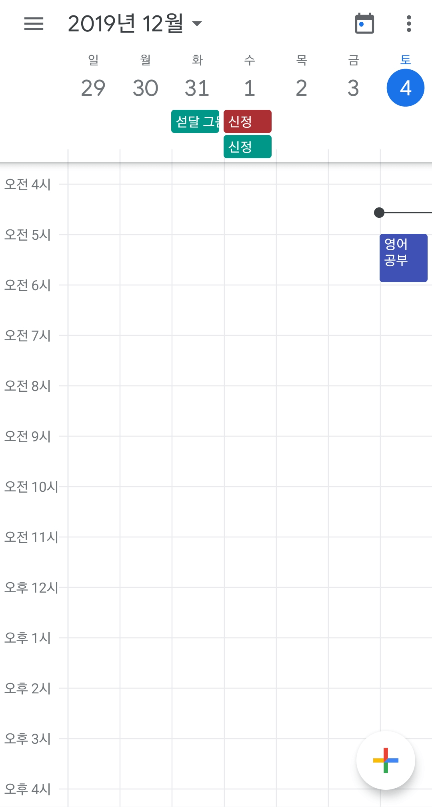
▼ 3일과 1일 모습으로 해놨을때 모습입니다.
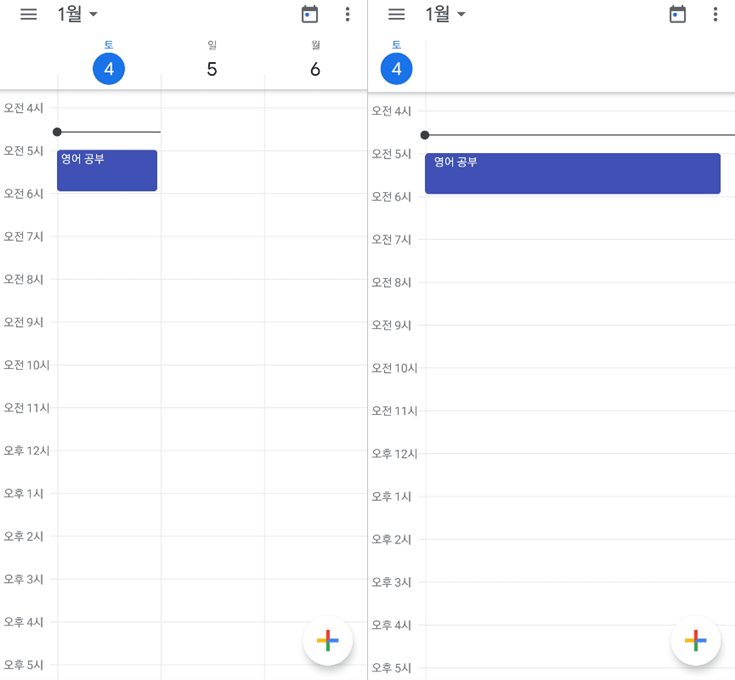
▼ 일정으로 들어가면 아래와 같은 내용들이 뜹니다. 월과 일에 따라서 어떤 일정이 있는지 한눈에 볼 수가 있습니다.

▼ 일정을 세워보기 위해서는 오른쪽 하단에 있는 플러스 아이콘을 터치해주시면 되는데요. 일정을 세워볼 수가 있습니다. 알림이나 목표 설정도 가능합니다.
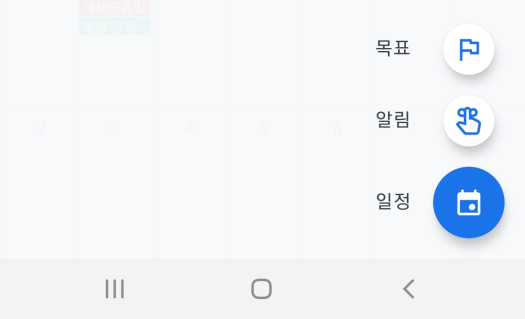
▼ 일정에 들어가면 일정의 제목을 입력을 해주시면 되고요. 해당 일정이 몇월 몇일에 시작해서 몇월 몇일에 끝날지 설정을 합니다. 종일에 체크를 해서 하루 종일이 계획이 될 수도 있습니다.
한국 표준시 설정과 반복되는 일정이라면 반복설정을 해주시고요. 다른 사람과 이용할 거면 사용자 추가를 하거나,
위치추가, 알림추가, 회의추가, 색상변경, 설명 및 첨부파일 추가를 할 수가 있습니다.
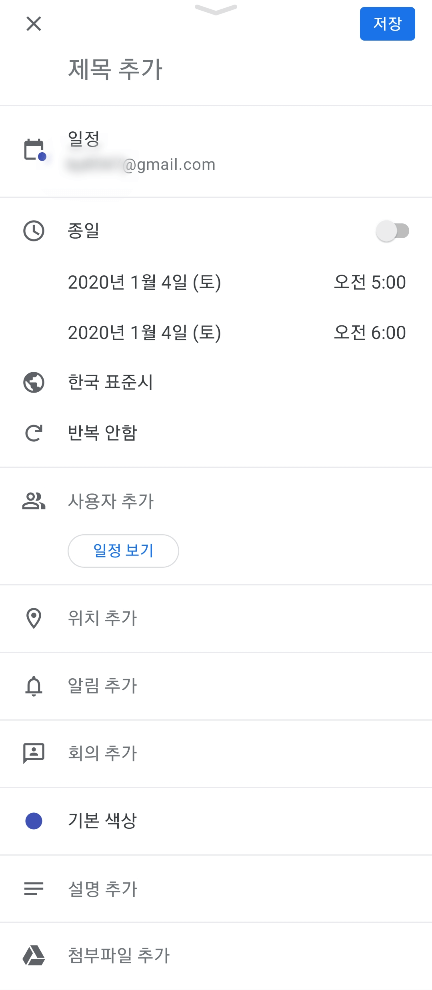
▼ 반복되는 일정이라면 수동적으로 계획을 세우는게 아니라 반복되도록 설정을 해주시는게 편리합니다. 간격이나 요일에 따라서 반복되도록 설정하고 반복 종료 시점을 설정을 해줍니다.
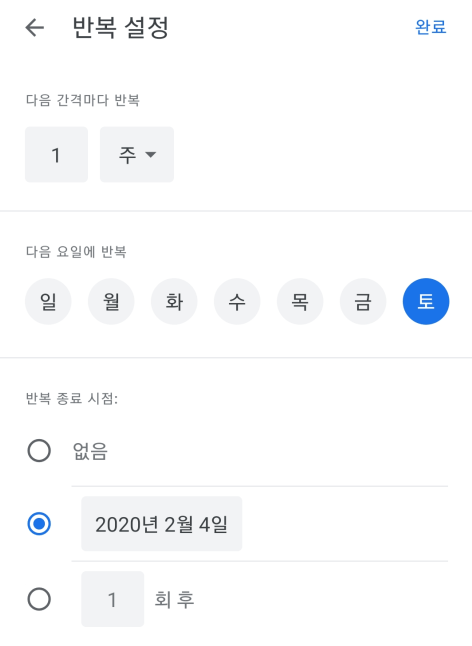
▼ 알림설정에서는 맞춤알림으로 분, 시간, 일, 주 전에 알림을 받을 수 있도록 가능합니다. 이메일로도 알림을 받을 수 있습니다.
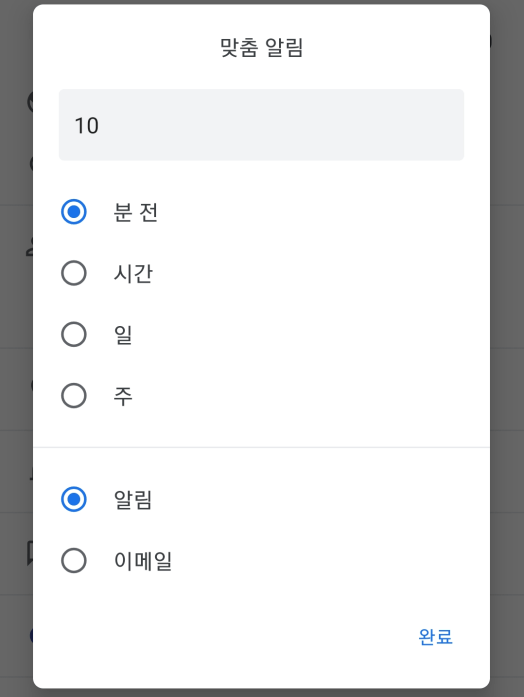
▼ 일정을 추가하면 캘린더에 이렇게 뜹니다. 색깔별로 일정이 표시가 되어있어서 한눈에 볼 수가 있네요. 하루 일정외에도 이어져 있는 일정은 이렇게 연결되어서 표시가 됩니다.
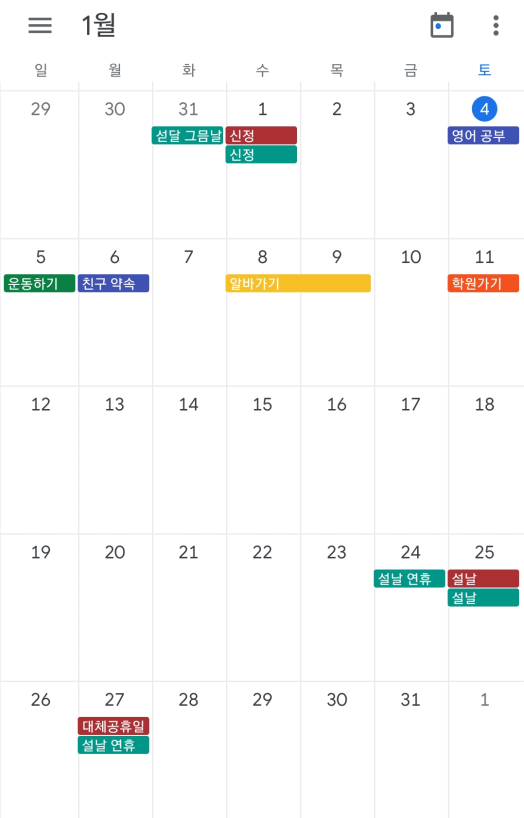
구글 캘린더 설정하기
설정에서 구글 캘린더의 다양한 설정이 가능한데요. 설정의 일반으로 들어가주면 오른쪽 내용들이 나옵니다.
먼저 한 주의 시작 요일을 바꿔볼 수가 있습니다. 기본적으로 일요일로 되어있지만 시작요일이 월요일로 표시가 되도록 설정을 바꿔볼 수도 있습니다.
기기 시간대 사용이나 국가에 맞춰서 시간을 조절할 수도 있고요.
보조 캘린더나 몇 번째 주인지 표시, 거절한 일정 표시, 기본 일정 기간, 테마 선택, 알림 설정도 가능합니다. 테마 선택에서 어둡게나 절전 모드로 설정도 해볼 수가 있습니다.
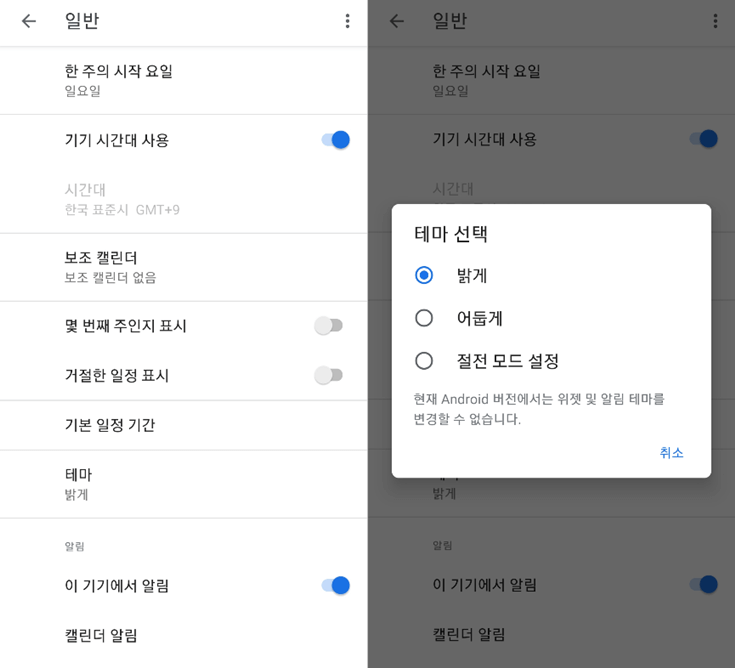
음력으로 된 날짜를 추가해보고 싶다면?
▼ 테마를 어둡게 설정을 해놓으면 이렇게 캘린더가 다크모드 처럼 되어서 눈의 피로를 줄이고 저는 이렇게 어둡게 설정을 해놓는 편이 기본 보다 일정 들이 눈에 잘 들어오고 좋은 것 같네요.

목표 추가
구글 캘린더에서는 목표를 추가해볼 수가 있는데요. 캘린더에서 절절한 시간에 목표 달성을 위한 세션 일정을 예약해볼 수가 있는데요. 종류는 운동, 자기 계발, 가족과 친구, 나만의 시간, 계획적인 생활 등의 목표를 추가 가능합니다.
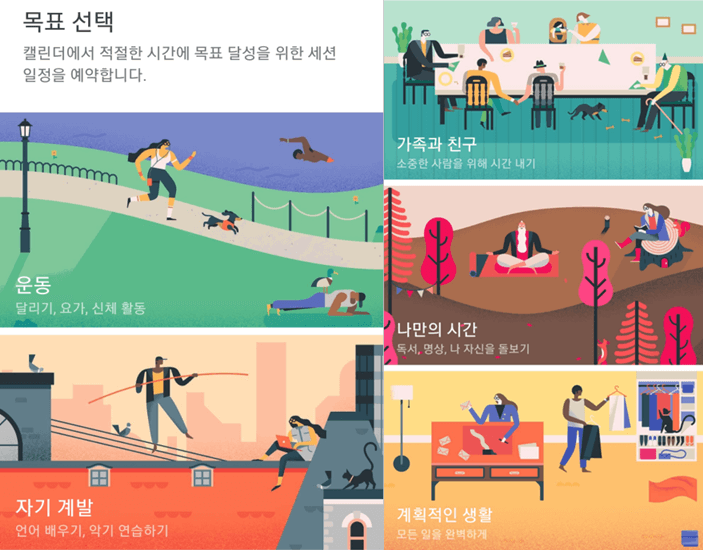
▼ 기술 등을 선택하고 빈도와 시간을 설정해서 목표로 설정을 해놓으면 규직적으로 목표 달성을 하는데 도움이 됩니다.
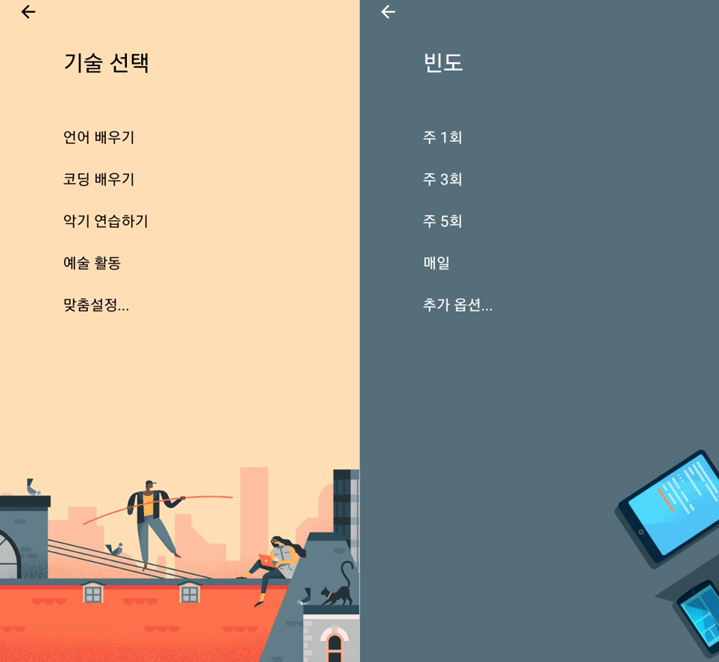
그럼 구글 캘린더 잘 사용해보시길 바랍니다.